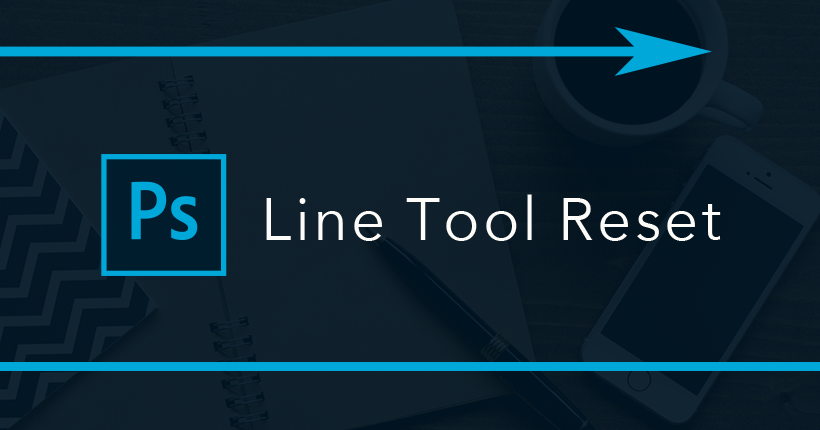Photoshopでレイヤーの表示・非表示を一括で切り替える方法

Photoshopでの作業中、たくさん増えてしまったレイヤーを一つずつ非表示にしたり切り替えるのは面倒です。レイヤーやフォルダーの表示を一括で切り替える方法の備忘録です。
ドラッグでレイヤーをまとめて切り替え
レイヤー左横の目のアイコンをドラッグすると、まとめて表示・非表示を切り替えることができます。連続した複数のレイヤーの表示を切り替える場合は、1つずつ切り替えるより楽な方法です。
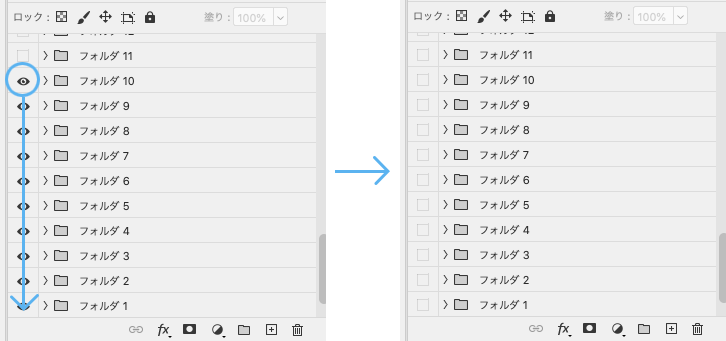
選択したレイヤーのみ表示
「option」キー(Windowsは「alt」キー)を押しながらレイヤーをクリックすると、クリックしたレイヤー以外の全てのレイヤーが非表示になります。
再度同じレイヤーをクリックすると、非表示になったレイヤーのみ、表示の状態に戻ります。元から非表示だったレイヤーはそのまま、つまり元の状態に戻ります。
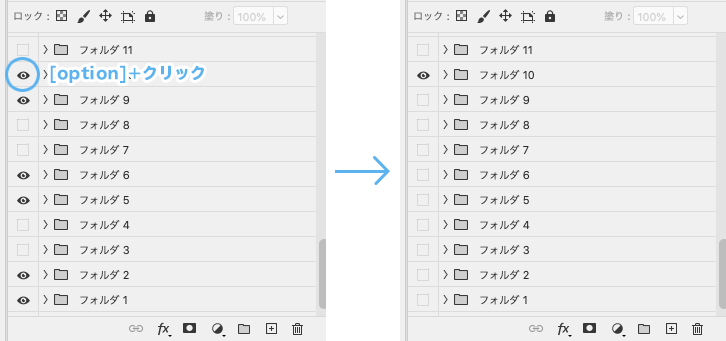
レイヤーのフォルダを一括で閉じる・開く
「command」キー(Windowsは「Ctrl」キー)を押しながら開いているフォルダをクリックすると、すべてのフォルダが閉じます。
逆に閉じているフォルダをクリックすると、すべてのフォルダを一括で開くことができます。
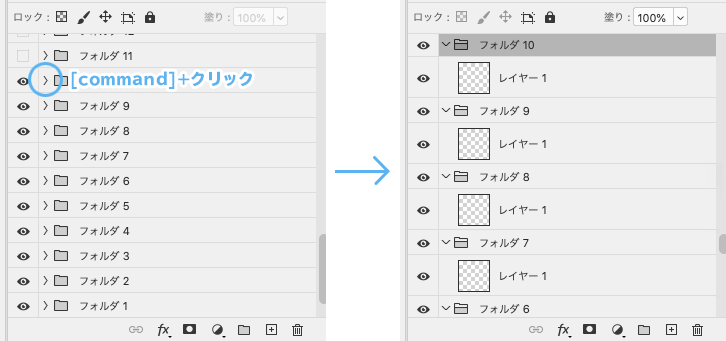
レイヤーやフォルダの数が増えてくると、一括の操作が重宝します。